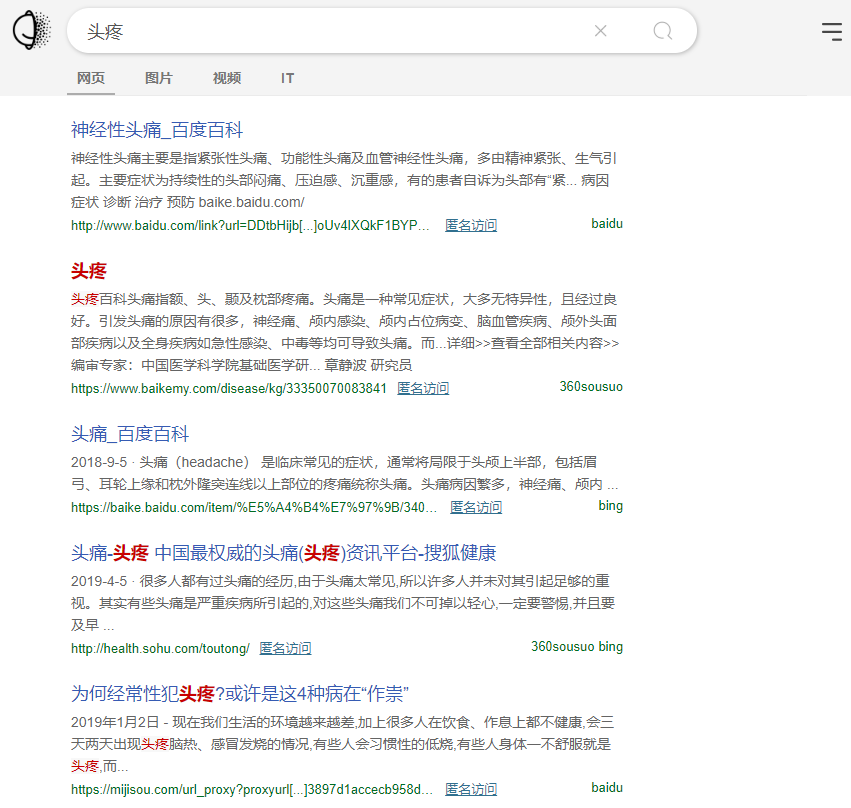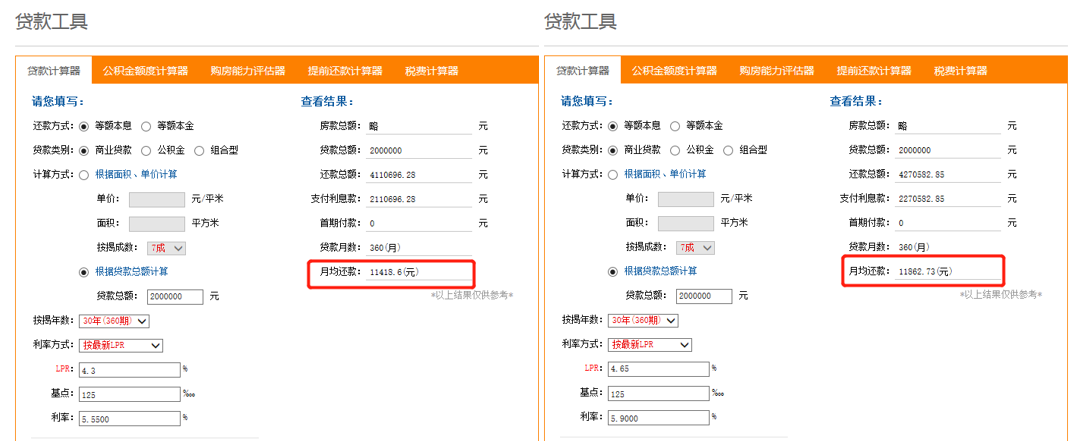如何设置显示文件后缀名
为何需要显示文件后缀名?
文件后缀名,如同文件的“身份证”,为我们提供了识别文件类型和内容的关键信息,无论是处理日常工作文件,还是防范恶意软件,了解文件的真实后缀名都是至关重要的,学会设置显示文件后缀名,对于每一位计算机用户来说,都是必不可少的技能。
如何在不同操作系统中设置显示文件后缀名?
Windows系统
1、打开“此电脑”或“我的电脑”。
2、在菜单栏中,选择“查看”。
3、在“查看”菜单中,勾选“文件扩展名”选项,完成上述步骤后,即可在我的电脑或文件浏览器中看到文件的完整名称及其后缀名。
Linux系统
在Linux系统中,大部分文件管理器默认显示文件后缀名,若发现文件后缀名未显示,可以通过修改文件管理器设置来解决,具体步骤可能因不同的文件管理器而异,但一般可以在“视图”或“显示”设置中找到相关选项。
Mac系统
1、在Finder中,选择“偏好设置”。
2、在偏好设置中选择“高级”。
3、在高级设置中,勾选“显示所有文件名后缀”,完成上述步骤后,便可在Finder中看到文件的完整名称及其后缀名。
常见问题和解决方案:
1、文件后缀名不显示:
- 如果文件后缀名未显示,请检查操作系统中的设置,确保已启用显示文件后缀名的选项。
- 某些情况下,文件可能被隐藏或保护,此时需检查文件的属性并进行相应调整。
2、文件后缀名错误或无法更改:
- 若文件后缀名错误或无法更改,可能是因为文件被其他程序占用或处于只读状态。
- 此时需关闭占用该文件的程序或更改文件的只读属性,然后尝试更改文件后缀名。
- 请确保拥有足够权限对文件进行更改,若问题仍存,建议使用专业数据恢复软件修复文件后缀名错误,此过程需小心谨慎,以防数据丢失。
还需注意,对于不熟悉的后缀名或疑似恶意的文件,建议不要随意打开或执行,以免给计算机带来安全风险,保护计算机安全,从了解文件后缀名开始。